10 nützliche Tastenkombinationen zur Steigerung der Produktivität in Microsoft Edge

Tastaturkürzel sind ein großartiges Produktivitätstool, insbesondere für diejenigen, deren Arbeit viel Tipparbeit erfordert.
Strg + Z ist eine äußerst beliebte Tastenkombination unter Windows. Allerdings kennen nur wenige die volle Funktionalität dieser vielseitigen Tastenkombination. Im Folgenden erfahren Sie mehr über die vielfältigen Einsatzmöglichkeiten der Tastenkombination Strg + Z.
Wenn Sie regelmäßig einen Windows-Computer verwenden, haben Sie die Vorteile von Tastenkombinationen wahrscheinlich noch nie voll ausgenutzt. Das ist kein großes Problem. Auch ohne Tastenkombinationen können Sie Windows wie gewohnt nutzen. Mit Tastenkombinationen können Sie Windows jedoch einfacher, produktiver und effektiver nutzen.
Eingabe- oder Bearbeitungsfehler rückgängig machen
Mit Strg + Z können Sie grundsätzlich Aktionen in allen Bereichen von Windows rückgängig machen . Diese Tastenkombination wird häufig verwendet, um Aktionen bei Aufgaben wie Tippen, Videobearbeitung, Bildbearbeitung und vielen anderen Softwareanwendungen rückgängig zu machen. Egal, ob Sie in Word, E-Mail, einem Programmiertool, einem Browser-Eingabefeld oder einem anderen Programm auf Ihrem Windows-PC arbeiten, drücken Sie einfach Strg + Z, wenn Sie eine gerade ausgeführte Aktion rückgängig machen möchten.
Dasselbe gilt für Drittanbietersoftware, die unter Windows läuft, wie etwa PhotoShop und InDesign. Drücken Sie einfach Strg + Z, um eine gerade ausgeführte Aktion rückgängig zu machen.
Beachten Sie, dass Sie je nach Software möglicherweise Strg + Z wiederholt drücken können, um mehrere Aktionen rückgängig zu machen. Jedes Programm hat seine eigenen Grenzen, viele begrenzen die Anzahl der Rückgängig-Aktionen jedoch auf 20. Sie können nicht „weiter in der Zeit zurückgehen“.
Dateien und Ordner wiederherstellen
Haben Sie schon einmal versehentlich eine Datei oder einen Ordner in Windows 10 gelöscht? In solchen Fällen greifen viele Benutzer auf den Papierkorb zu und stellen ihn wieder her. Wenn Sie jedoch Zeit sparen möchten, drücken Sie einfach Strg + Z, um die gerade gelöschte Datei wiederherzustellen.
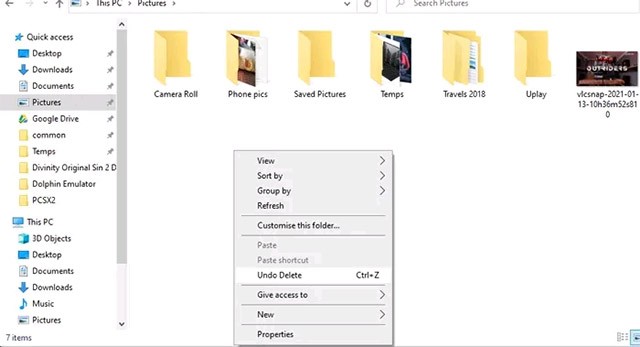
Alles wiederholen mit Strg + Y
Es wäre ein großer Fehler, über Strg + Z zu sprechen, ohne den Befehl „Wiederholen“ zu erwähnen. Alles, was Sie mit Strg + Z rückgängig machen, kann mit Strg + Y (oder Strg + Umschalt + Z in einigen Anwendungen) wiederhergestellt werden.
Manchmal haben Sie Strg + Z zu oft gedrückt oder sich nach längerem Überlegen entschieden, die Datei doch zu löschen. Drücken Sie einfach Strg + Y, um den Rückgängig-Befehl rückgängig zu machen.
Versuchen Sie, eine Menge Text zu löschen, indem Sie fünfmal Strg + Z drücken. Durch fünfmaliges Drücken von Strg + Y können Sie den gesamten Text wiederherstellen.
Datei in der Befehlszeile erstellen
In der Windows-Kommandozeile hat die Tastenkombination Strg + Z eine ganz andere Funktion. Sie funktioniert hier unter anderem mit dem Befehl copy con, mit dem Dateien über die Kommandozeile erstellt werden.
Geben Sie zum Ausprobieren Folgendes ein:
copy con testfile.txt
[Dòng này chứa văn bản bạn muốn xuất hiện trong tệp bạn đang tạo]Nachdem Sie den Text eingegeben haben, der in der neu erstellten Datei erscheinen soll, drücken Sie Strg + Z (in der Befehlszeile wird er als ^Z angezeigt). Wenn Sie fertig sind, drücken Sie die Eingabetaste.
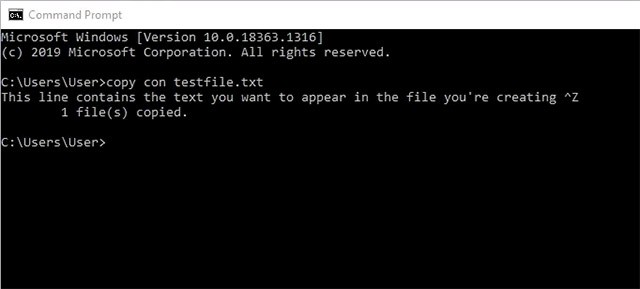
Sie können nun in der Befehlszeile zum Verzeichnis navigieren und dort die neu erstellte Datei finden.
Prozesse in der Befehlszeile anhalten
Eine weitere Funktion von Strg + Z in der Kommandozeile besteht darin, den laufenden Prozess sofort anzuhalten. Dies kann nützlich sein, wenn es sich um einen langen Prozess handelt, der einen bestimmten Teil enthält, den Sie sofort überprüfen möchten, ohne auf den Abschluss des gesamten Prozesses warten zu müssen.
Wenn Sie Strg + Z drücken, wird grundsätzlich ein SIGTSTP- Signal gesendet. Um den Vorgang fortzusetzen, drücken Sie einfach erneut Strg + Z.
Das ist alles, was Sie über die Tastenkombination Strg + Z wissen müssen. Sie funktioniert in jedem Programm – von Textverarbeitungsprogrammen über Photoshop bis hin zu Videobearbeitungsprogrammen unter Windows. Wenn Sie die Tastenkombination regelmäßig verwenden, werden Sie Ihre Produktivität deutlich steigern.
Tastaturkürzel sind ein großartiges Produktivitätstool, insbesondere für diejenigen, deren Arbeit viel Tipparbeit erfordert.
Entdecken Sie nützliche Tastenkombinationen für den VLC Media Player. Optimieren Sie Ihr Erlebnis beim Musikhören und Filme ansehen.
Was ist VPN, was sind die Vor- und Nachteile von VPN? Lassen Sie uns mit WebTech360 die Definition von VPN besprechen und wie dieses Modell und System in der Arbeit angewendet wird.
Windows Security schützt nicht nur vor einfachen Viren. Es schützt auch vor Phishing, blockiert Ransomware und verhindert die Ausführung schädlicher Apps. Diese Funktionen sind jedoch nicht leicht zu erkennen – sie sind hinter vielen Menüebenen versteckt.
Wenn Sie es erst einmal gelernt und selbst ausprobiert haben, werden Sie feststellen, dass die Verschlüsselung unglaublich einfach anzuwenden und im Alltag unglaublich praktisch ist.
Im folgenden Artikel stellen wir die grundlegenden Schritte zur Wiederherstellung gelöschter Daten in Windows 7 mit dem Support-Tool Recuva Portable vor. Mit Recuva Portable können Sie Ihre Daten auf einem beliebigen USB-Stick speichern und jederzeit verwenden. Das Tool ist kompakt, einfach zu bedienen und bietet folgende Funktionen:
CCleaner sucht in nur wenigen Minuten nach doppelten Dateien und lässt Sie dann entscheiden, welche davon sicher gelöscht werden können.
Durch das Verschieben des Download-Ordners von Laufwerk C auf ein anderes Laufwerk unter Windows 11 können Sie die Kapazität von Laufwerk C reduzieren und dafür sorgen, dass Ihr Computer reibungsloser läuft.
Auf diese Weise können Sie Ihr System härten und optimieren, sodass Updates nach Ihrem eigenen Zeitplan und nicht nach dem von Microsoft erfolgen.
Der Windows-Datei-Explorer bietet zahlreiche Optionen zum Ändern der Dateiansicht. Was Sie vielleicht nicht wissen: Eine wichtige Option ist standardmäßig deaktiviert, obwohl sie für die Sicherheit Ihres Systems von entscheidender Bedeutung ist.
Mit den richtigen Tools können Sie Ihr System scannen und Spyware, Adware und andere Schadprogramme entfernen, die möglicherweise auf Ihrem System lauern.
Nachfolgend finden Sie eine Liste empfohlener Software für die Installation eines neuen Computers, damit Sie die wichtigsten und besten Anwendungen für Ihren Computer auswählen können!
Das Mitführen eines kompletten Betriebssystems auf einem USB-Stick kann sehr praktisch sein, insbesondere wenn Sie keinen Laptop besitzen. Aber denken Sie nicht, dass diese Funktion auf Linux-Distributionen beschränkt ist – es ist an der Zeit, Ihre Windows-Installation zu klonen.
Durch das Deaktivieren einiger dieser Dienste können Sie die Akkulaufzeit erheblich verlängern, ohne dass dies Auswirkungen auf Ihre tägliche Nutzung hat.
Strg + Z ist eine äußerst häufige Tastenkombination unter Windows. Mit Strg + Z können Sie grundsätzlich Aktionen in allen Bereichen von Windows rückgängig machen.
Verkürzte URLs sind praktisch, um lange Links zu bereinigen, verbergen aber auch das eigentliche Ziel. Wenn Sie Malware oder Phishing vermeiden möchten, ist es keine gute Idee, blind auf diesen Link zu klicken.
Nach langem Warten wurde das erste große Update von Windows 11 offiziell veröffentlicht.















